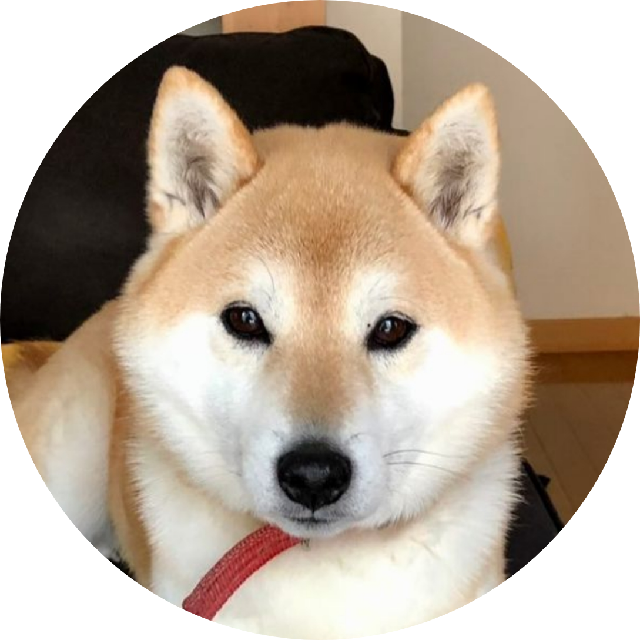W杯 ロシア
ロシア が始まりました
が始まりました


日本チームだけじゃなくて、各国の試合もまぁまぁ観てて
連日寝不足です。。。
昨夜もドイツvs韓国、すごかったし
ドイツの負けでショックで寝つけず(なんでやねん)、さらに寝不足
そして今夜は日本vsポーランド戦です。
今夜も睡魔と闘わねば
今日は〜
デジタルネタ、iMacネタ。
興味のない方はスルーでお願いします。
娘の部活動最後の夏がやって参ります。
激励会用に、ソフト部応援DVDを作成したのですが、ちょっと心配な点が。
【私の手順】
iMovieで動画を作成
→iTunesで共有
→iDVDでDVDを作成
ここまではスムーズに出来ました。
が。心配なのは、この作成したDVDの再生方法。
一応ね、DVDプレーヤー(自宅にテレビにつないでるやつね)で再生できることは確認済みなのですが、
windows PCで再生できない事があるのです!!!
(春のDVDがそうでした )
)
激励会では、windowsPC→プロジェクターに接続しますので
万が一、DVDを認識しなくても
iMovieで作った動画をwindowsでもなんとか見れるように準備万端にしたい
と思いまして。
windowsで見れるようにするには、AVIかMPEGかMP4形式にすればいいみたい。
(注:MP4は一部再生不可のようです)
動画変換ソフトみたいなのがあればいいんですが、
いや存在はするのでしょうが、
とりあえずiMacで変換する方法を忘れないように書いておきます

iMovieからは、MP4とmov(windowsでもQuickTimeをインストールして入ればこれで見れる)のに変換できます。
結構簡単です。
 iMovie画面右上の共有ボタン(グレーの小さいボタン)を押すと、
iMovie画面右上の共有ボタン(グレーの小さいボタン)を押すと、
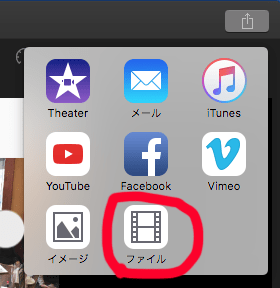
の画面が出てきますので、ファイルを選択します
 品質を選ぶ(ここがポイント!)
品質を選ぶ(ここがポイント!)
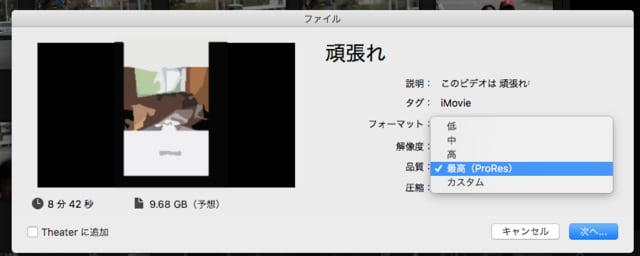
低、中、高ならMP4
最高(ProRes)ならMOV で書きだされます。
 少々時間がかかる
少々時間がかかる
けど、無事に動画ファイルができたことを示してくれます。

 確認してみて
確認してみて
該当フォルダにあるかどうか確認してみてください。
============================================================

============================================================
MP4とMOVの2種類作ってみましたよ。無事できていました
当日は、このファイルを保険として用意しておこうと思いま〜す。
 ロシア
ロシア が始まりました
が始まりました


日本チームだけじゃなくて、各国の試合もまぁまぁ観てて

連日寝不足です。。。
昨夜もドイツvs韓国、すごかったし
ドイツの負けでショックで寝つけず(なんでやねん)、さらに寝不足

そして今夜は日本vsポーランド戦です。
今夜も睡魔と闘わねば

今日は〜

デジタルネタ、iMacネタ。
興味のない方はスルーでお願いします。
娘の部活動最後の夏がやって参ります。
激励会用に、ソフト部応援DVDを作成したのですが、ちょっと心配な点が。
【私の手順】
iMovieで動画を作成
→iTunesで共有
→iDVDでDVDを作成
ここまではスムーズに出来ました。
が。心配なのは、この作成したDVDの再生方法。
一応ね、DVDプレーヤー(自宅にテレビにつないでるやつね)で再生できることは確認済みなのですが、
windows PCで再生できない事があるのです!!!
(春のDVDがそうでした
 )
)激励会では、windowsPC→プロジェクターに接続しますので
万が一、DVDを認識しなくても
iMovieで作った動画をwindowsでもなんとか見れるように準備万端にしたい

と思いまして。
windowsで見れるようにするには、AVIかMPEGかMP4形式にすればいいみたい。
(注:MP4は一部再生不可のようです)
動画変換ソフトみたいなのがあればいいんですが、
いや存在はするのでしょうが、
とりあえずiMacで変換する方法を忘れないように書いておきます


iMovieからは、MP4とmov(windowsでもQuickTimeをインストールして入ればこれで見れる)のに変換できます。
結構簡単です。
 iMovie画面右上の共有ボタン(グレーの小さいボタン)を押すと、
iMovie画面右上の共有ボタン(グレーの小さいボタン)を押すと、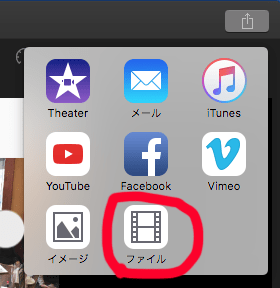
の画面が出てきますので、ファイルを選択します
 品質を選ぶ(ここがポイント!)
品質を選ぶ(ここがポイント!)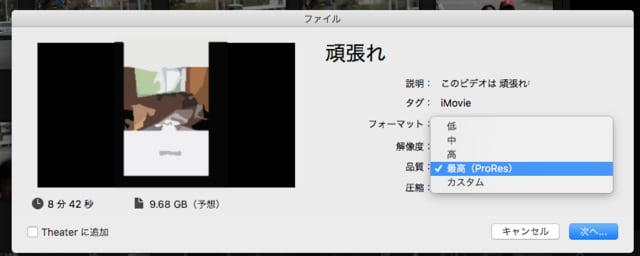
低、中、高ならMP4
最高(ProRes)ならMOV で書きだされます。
 少々時間がかかる
少々時間がかかるけど、無事に動画ファイルができたことを示してくれます。

 確認してみて
確認してみて該当フォルダにあるかどうか確認してみてください。
============================================================

============================================================
MP4とMOVの2種類作ってみましたよ。無事できていました

当日は、このファイルを保険として用意しておこうと思いま〜す。




















 (の予定)
(の予定)